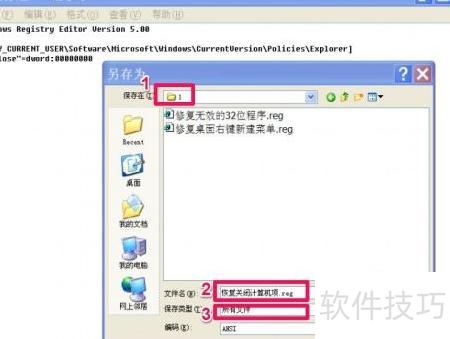开机后打开开始菜单,发现缺少关闭计算机选项,可能是系统设置或组策略被更改所致,可通过修改组策略或注册表恢复该功能。
1、 恢复开始菜单关机选项的操作步骤说明。
2、 解禁注册表需进入注册表编辑器,操作方法为:点击开始菜单,启动运行程序进行修改。
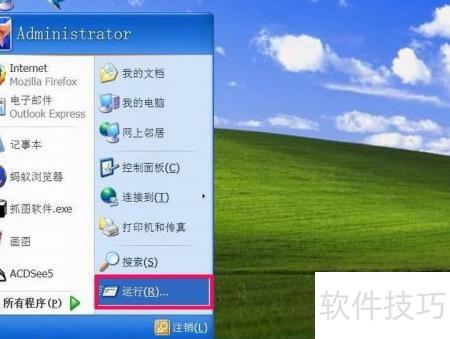
3、 打开运行窗口,输入regedit并点击确定按钮即可。

4、 进入注册表编辑器,展开HKEY_CURRENT_USER根键及其子项,通过点击左侧的加号逐级展开目录结构。
5、 在子项中,按照指定路径查找右侧窗口中的NoClose选项。该选项的数值决定了关闭计算机是否在开始菜单中显示:若其值为1,则不显示关闭计算机按钮;若为0,则正常显示。当前该选项的数值为1,因此系统不会在开始菜单中呈现关闭计算机功能。此设置直接影响用户通过开始菜单执行关机操作的可见性与便捷性,调整数值可控制该功能的显示状态。
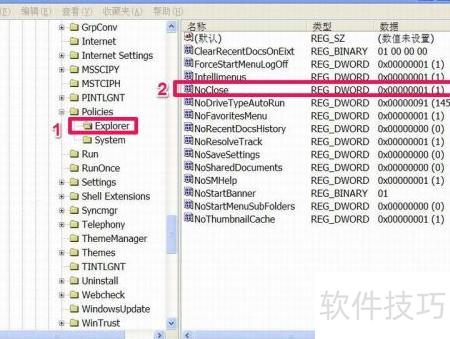
6、 只需双击该项,即可进入数据值修改界面,在数据数值下方的编辑框中找到数值为1的部分进行更改。
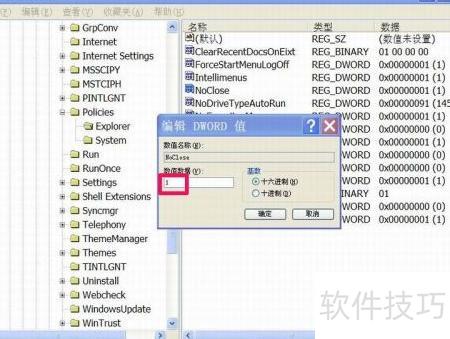
7、 将数值由1更改为0,点击确定保存修改并关闭窗口,随后按下F5键刷新注册表,此时注册表中的更改已生效。
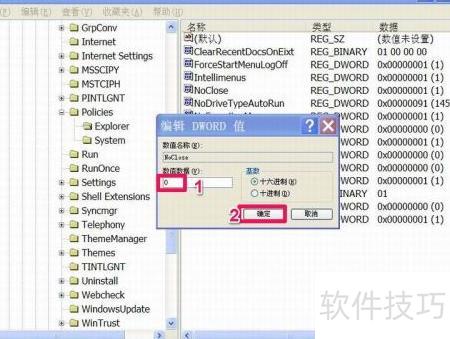
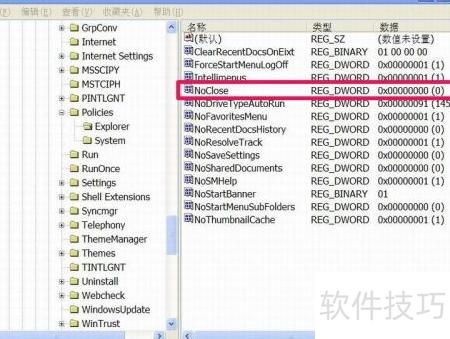
8、 返回桌面后检查关闭计算机选项,发现仍未显示,于是重启电脑。重新开机后进入开始菜单查看,该选项已正常出现,确认功能恢复成功。整个过程顺利完成,问题得到解决。
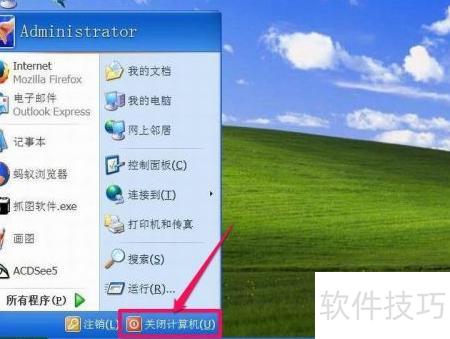
9、 8. 更简便的方法是将以下代码复制到记事本,保存为注册文件后直接导入系统即可完成操作。
10、 保存代码,方法如下所示:
11、 选择保存位置,例如:D:1
12、 自定义文件名,例如:恢复关闭计算机项.reg
13、 三、文件保存类型:全部格式。
14、 完成上述三项配置后,点击保存,前往D:1目录找到该注册文件,双击运行以将其信息写入注册表。